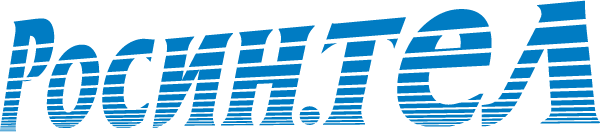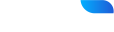менеджеры: 8 (48762) 9-99-00,
8 (953) 193-40-02, 8 (953) 433-82-02
техподдержка: 8 (48762) 9-99-90
г. Новомосковск, ул. Калинина, 24-бменеджеры: 8 (48746) 7-99-00,
8 (953) 193-40-02, 8 (953) 433-82-02
техподдержка: 8 (48746) 7-99-90
г. Богородицк, ул. Коммунаров, д. 111менеджеры: 8 (48761) 9-99-00,
8 (953) 193-40-03, 8 (950) 913-58-15
техподдержка: 8 (48761) 9-99-90
г. Тула, проспект Ленина, 57, офис 414менеджеры: 8 (4872) 37-99-00
техподдержка: 8 (4872) 37-99-90
г. Венев, микрорайон Южный, д. 68менеджеры: 8 (48745) 22-9-10
техподдержка: 8-800-775-58-45,
8-920-755-29-10
г. Киреевск, ул. Октябрьская, д. 53 г, 1 этаж, офис 5 («Дом быта»)менеджеры: 8 (48754) 4-99-00
техподдержка: 8-800-775-58-45,
8-920-749-10-22
г. Болохово, ул. Первомайская, д. 15менеджеры: 8 (48754) 4-99-90
техподдержка: 8-800-775-58-45,
8-920-742-60-50
г. Узловая, ул. Гагарина, 33менеджеры: 8 (48731) 9-99-00
техподдержка: 8 (48731) 9-99-90
МТС: 8 (910) 077-25-25
Билайн: 8 (961) 267-99-22
Мегафон: 8 (920) 775-75-72
Теле2: 8 (953) 969-25-52
Что делать, если не получается узнать IP адрес роутера
Что делать, если найти IP адрес роутера не получается ни в инструкции роутера, ни на наклейке, ни на сайте производителя?
Существуют два способа.
Первый способ - перебрать все возможные IP адреса роутера. Их не так уж и много, но есть вероятность столкнуться с совсем редким производителем, да и перенастраивать под каждый IP адрес подключение по локальной сети без привычки достаточно долго.
Второй способ более надежен. Практически на всех «домашних» роутерах включена служба DHCP. Этим мы и воспользуемся. Действуем по стандартной схеме настройки роутера.
Включаем роутер, подключаем к компьютеру с помощью сетевого кабеля, настраиваем сетевое подключение на компьютере, но с одним отличием. После того как открываем свойства «Протокола интернета версии 4 (TCP/IPv4)» нам нужно последовательно выбрать «Получить IP адрес автоматически» («Obtain an IP address automatically») и «Получить адрес DNS-сервера автоматически» («Obtain DNS server automatically»). Далее нажать на кнопку «OK» и закрыть предыдущее окно свойств «Подключения по локальной сети».
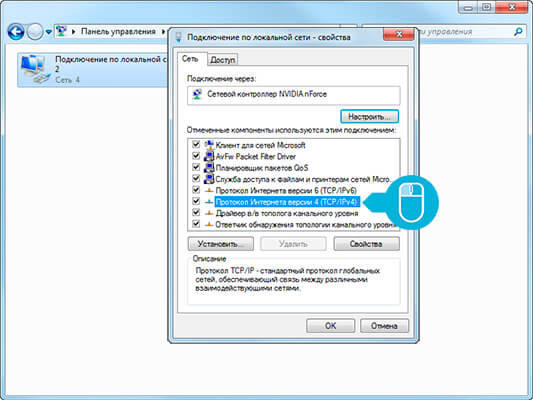
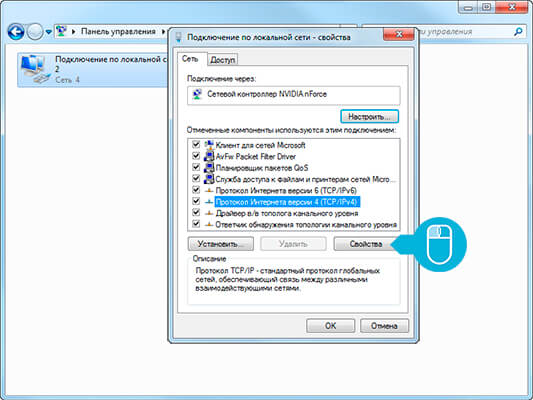
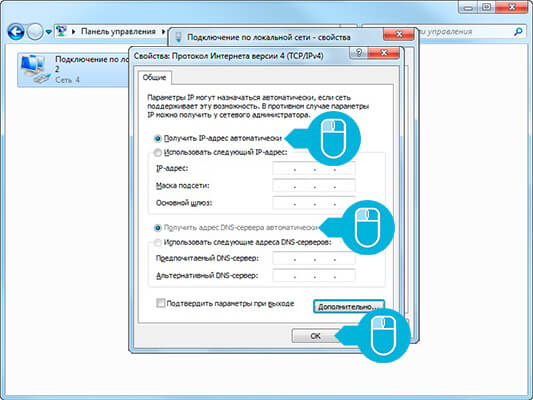
Ждем, пока на значке «Подключение по локальной сети» («Local area network connection») (также может называться «Ethernet»), пропадет надпись «Идентификация» («Identification»).
Далее на этом значке щелкаем правой кнопкой мыши и выбираем пункт «Состояние» («Status»).
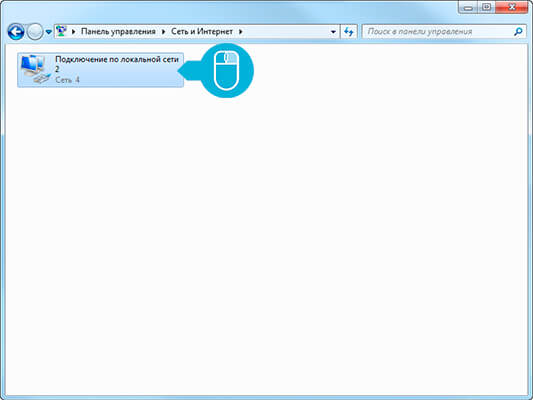
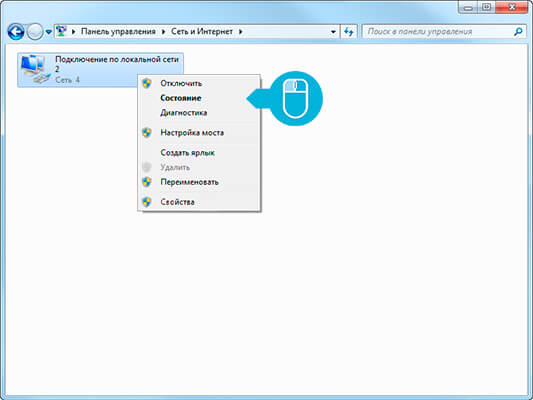
В новом окне нажимаем на кнопку «Сведения» («Details») и в открывшемся окне ищем строку «Шлюз по умолчанию IPv4» («IPv4 Default Gateway»). Напротив нее и будет написан IP адрес нашего роутера.
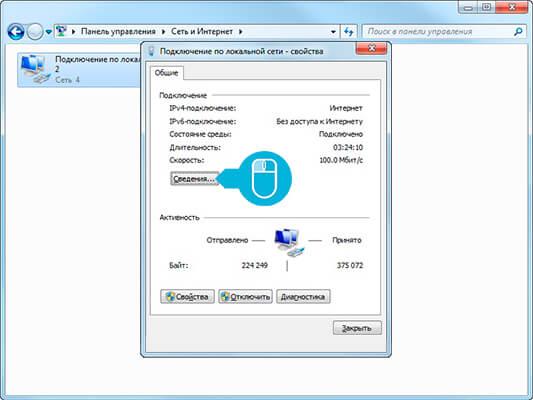
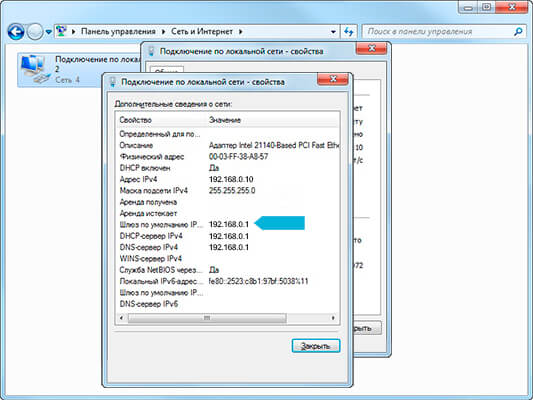
Именно его и вбиваем в адресную строку браузера для доступа к веб-интерфейсу настроек роутера.
Но есть шанс, что в окне сведений мы увидим следующую картину:IP адрес и маска подсети из другой сети, а также отсутствует строка «DHCP-сервер IPv4» («IPv4 DHCP Server»).
Это говорит нам о том, что у роутера отключена служба DHCP или есть проблема с получением настроек у сетевой карты компьютера. Если после перезагрузки роутера и компьютера картина сохраняется, то у нас не останется другого выбора, кроме как обратиться к варианту перебора всех возможных вариантов IP адресов роутера.